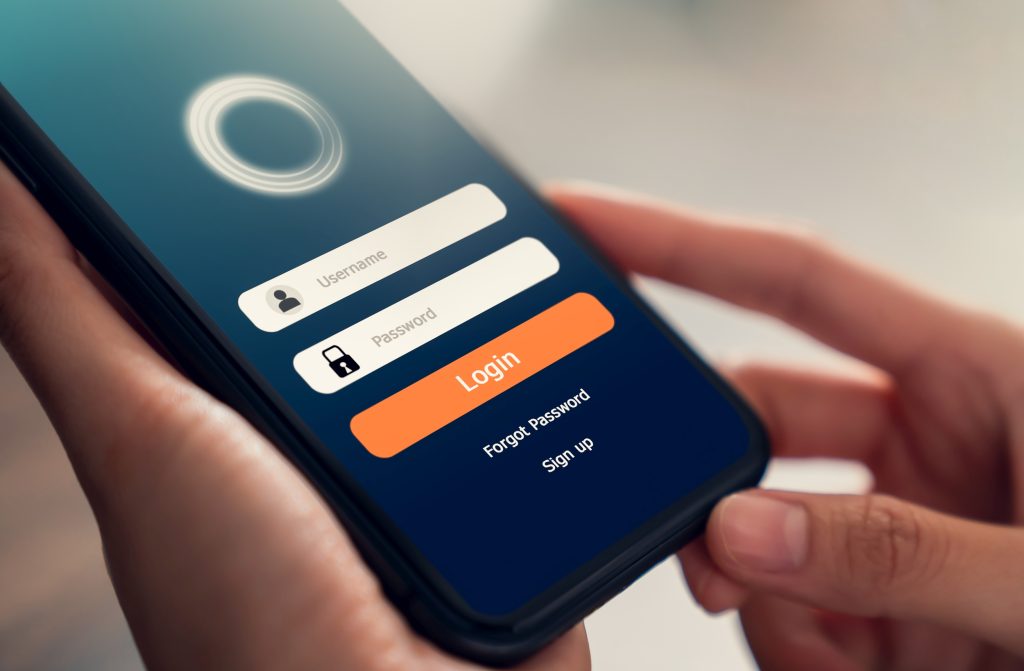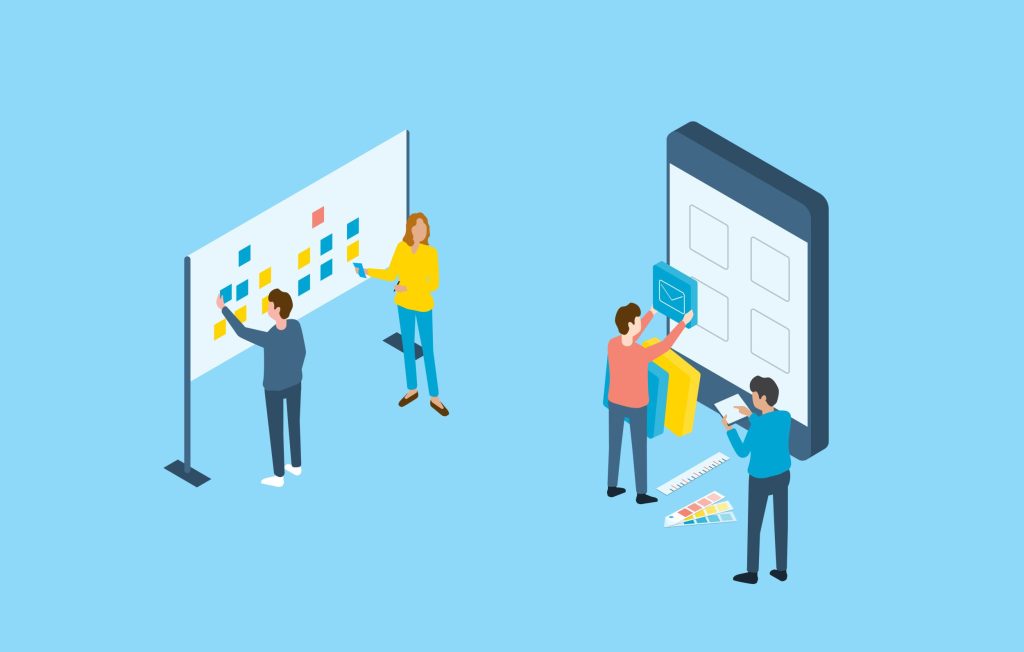OCI Vision Serviceを活用したAI画像検索アプリを作ってみる

目次
OCI Vision Serviceを活用したAI画像検索アプリの概要
OCI Vision Serviceは、Oracleが提供する高度なディープラーニング・ベースの画像分析サービスです。
このサービスは、大規模な画像分析を迅速かつ効率的に実行するために設計されており、機械学習(ML)の専門知識がなくても利用可能です。
OCI Vision Serviceを使用することで、事前構築済みのモデルを活用し、アプリケーションに簡単に画像認識やテキスト認識機能を組み込むことができます。
AI画像検索アプリの開発において、OCI Visionは重要な役割を果たします。
例えば、ユーザーが画像をアップロードすると、このサービスは画像内のオブジェクトやテキストを自動的に認識し、関連する情報を抽出します。
これにより、ユーザーは簡単に目的の画像を検索できるようになります。
OCI Visionの導入は、企業がデジタル資産をより効果的に管理し、検索するための強力なツールとなります。
例えば、ECサイトでは商品の画像を効率的に管理し、ユーザーが特定の商品を簡単に見つけられるようにすることが可能です。
また、ドキュメント管理システムでは、文書内のテキストを認識して検索機能を強化することができます。
OCI Vision Serviceのもう一つの利点は、そのスケーラビリティです。
このサービスは、企業のニーズに応じて柔軟にスケールアップまたはスケールダウンすることができ、コスト効率の良い運用が可能です。
さらに、OCI VisionはOracle Cloud Infrastructureとシームレスに統合されているため、他のクラウドサービスと連携して包括的なソリューションを提供することができます。
OCI Vision Serviceとは何か?その基本機能と利点
OCI Vision Serviceは、画像認識やテキスト認識を含む高度な画像分析機能を提供するクラウドベースのAIサービスです。
このサービスの基本機能には、画像内のオブジェクト検出、シーン分類、テキスト抽出などが含まれます。
これらの機能は、ディープラーニングモデルを使用しており、高い精度で画像分析を行うことができます。
OCI Vision Serviceの大きな利点の一つは、その使いやすさです。
開発者は機械学習の専門知識を持っていなくても、事前にトレーニングされたモデルを簡単に利用することができます。
これにより、アプリケーションに高度な画像分析機能を迅速に組み込むことが可能です。
また、APIを介して簡単にサービスを呼び出すことができるため、既存のシステムや新しいアプリケーションに統合しやすいです。
さらに、OCI Vision Serviceは高いスケーラビリティを提供します。
ユーザーのニーズに応じて処理能力をスケールアップまたはスケールダウンできるため、大規模な画像分析プロジェクトにも対応可能です。
また、Oracle Cloud Infrastructureと統合されているため、データの保存、処理、分析を一元的に管理することができます。
OCI Vision Serviceは、多様な業界での利用が進んでいます。
例えば、製造業では品質管理において製品の画像を分析し、不良品を自動的に検出することができます。
また、医療業界では医療画像の解析に使用され、疾患の早期発見に役立てられています。
このように、OCI Vision Serviceはさまざまな分野で革新的なソリューションを提供しています。
AI画像検索アプリの開発におけるOCI Visionの役割
OCI Visionは、AI画像検索アプリの開発において中心的な役割を果たします。
このサービスを利用することで、アプリケーションに高度な画像認識機能を組み込むことが可能になります。
例えば、ユーザーがアプリケーションに画像をアップロードすると、OCI Visionはその画像を解析し、画像内のオブジェクトやテキストを認識します。
これにより、ユーザーは画像に関連する情報を迅速に取得することができます。
具体的には、OCI Visionは以下のような機能を提供します:
1. オブジェクト検出: 画像内の複数のオブジェクトを検出し、それぞれのオブジェクトの位置を特定します。
2. シーン分類: 画像全体を解析し、そのシーンが何を表しているのかを分類します。
例えば、自然、都市、屋内などのカテゴリに分類されます。
3. テキスト認識: 画像内のテキストを抽出し、デジタル形式で出力します。
これにより、画像内のテキスト情報を検索や分析に利用することができます。
OCI Visionのこれらの機能を活用することで、開発者は高度な画像検索機能をアプリケーションに簡単に統合することができます。
また、OCI VisionはAPIを通じてサービスを提供しているため、REST APIを利用してアプリケーションから直接サービスを呼び出すことが可能です。
これにより、開発者は柔軟にサービスを利用し、カスタマイズされたソリューションを構築することができます。
さらに、OCI Visionはスケーラブルなサービスであるため、大量の画像を効率的に処理することができます。
これにより、大規模な画像データセットを扱うプロジェクトにも対応可能であり、エンタープライズレベルのアプリケーション開発を支援します。
OCI Visionの利用に必要な前提条件
OCI Vision Serviceを利用するためには、いくつかの前提条件を満たす必要があります。
まず第一に、Oracle Cloud Infrastructure(OCI)のアカウントを持っていることが必要です。
OCIアカウントを取得することで、OCI Visionを含むさまざまなクラウドサービスにアクセスすることができます。
次に、OCI Visionを利用するためには、適切なAPIキーの設定が必要です。
APIキーは、OCIサービスに対する認証とアクセスを管理するための重要な要素です。
APIキーの設定方法については後述しますが、これを正しく設定することで、OCI Visionの機能を安全に利用することができます。
また、OCI Visionを利用するためには、アプリケーションがOCIのREST APIを呼び出すことができる環境が必要です。
これには、APIリクエストを送信するためのネットワーク接続や、適切なプログラミング言語のライブラリが含まれます。
一般的には、PythonやJavaScriptなどのプログラミング言語を使用してOCIのREST APIを操作することが推奨されます。
さらに、OCI Visionの利用には一定のコストが伴います。
OCI Visionは使用量に応じた料金体系を採用しており、処理する画像の数や解析の複雑さに応じて費用が発生します。
したがって、サービスを利用する前に、料金体系を十分に理解し、コスト管理の計画を立てることが重要です。
最後に、OCI Visionを効果的に利用するためには、基本的なクラウドコンピューティングの知識や画像分析の基本概念を理解していることが望ましいです。
これにより、サービスを最大限に活用し、アプリケーションに適切に統合することが可能になります。
OCI Vision Serviceの料金体系とコスト管理
OCI Vision Serviceの料金体系は、利用したリソースに基づいて計算される従量課金制を採用しています。
この料金体系は、以下の要素に基づいて決定されます:
1. 画像の処理数: OCI Visionは、処理する画像の数に応じて料金が発生します。
つまり、解析する画像が多いほどコストが高くなります。
2. 解析の種類: 画像内のオブジェクト検出、シーン分類、テキスト認識など、実行する解析の種類によっても料金が異なります。
複雑な解析ほどコストが高くなります。
3. リソースの使用量: OCI Visionの処理に必要な計算リソースの使用量も料金に影響します。
特に、大規模なデータセットを扱う場合やリアルタイムでの画像処理が必要な場合は、使用リソースが増加します。
コスト管理のためには、以下のポイントに注意する必要があります:
– 事前計画: 利用する解析の種類や処理する画像の数を事前に見積もり、予算を設定することが重要です。
OCIの料金計算ツールを使用することで、予想されるコストを事前に確認することができます。
– モニタリング: OCIコンソールを使用して、実際の使用状況をリアルタイムでモニタリングし、予算を超えないように管理します。
使用量に関するアラートを設定することで、異常な使用量が発生した際に即座に対応することができます。
– コスト最適化: 使用頻度の低いリソースを停止または削除し、必要最小限のリソースで運用することを心がけます。
また、定期的に使用状況を見直し、不要な解析を減らすことでコストを削減することが可能です。
– スケーラビリティ: OCI Visionのスケーラビリティを活用し、必要に応じてリソースを動的にスケールアップまたはスケールダウンすることで、効率的なコスト管理を行います。
これらのコスト管理のポイントを実践することで、OCI Vision Serviceを効果的かつ経済的に利用することができます。
APEXを用いたアプリケーション開発のステップバイステップガイド
Oracle APEX(Application Express)は、迅速なウェブアプリケーション開発を支援するための強力なツールです。
このガイドでは、APEXを使用してアプリケーションを開発するための具体的なステップを紹介します。
APEXは、データベースを基盤としたウェブアプリケーションを簡単に構築できるため、開発者は少ないコーディング作業で高機能なアプリケーションを作成できます。
APEXを使用するためには、まずAPEX環境をセットアップする必要があります。
Oracle Cloudを利用している場合、APEXはOracle Autonomous Databaseに統合されており、簡単に環境を準備することができます。
次に、APEXのインターフェースにアクセスし、開発者としての設定を行います。
これにより、アプリケーションの開発に必要なツールとリソースが提供されます。
APEXでのアプリケーション開発は、主に以下のステップで進められます:
1. プロジェクトの作成:新しいアプリケーションプロジェクトを作成します。
APEXはテンプレートを提供しており、これを基にプロジェクトを迅速に開始することができます。
2. データベース設計:アプリケーションが利用するデータベースのテーブル、ビュー、シーケンスなどを設計します。
APEXはデータベース設計ツールを提供しており、GUIを使って簡単にデータベースを構築できます。
3. UIの設計:ユーザーインターフェースを設計します。
APEXは多様なウィジェットやレイアウトオプションを提供しており、ドラッグアンドドロップで直感的にUIを作成できます。
4. ロジックの実装:PL/SQLやJavaScriptを使用して、アプリケーションのビジネスロジックを実装します。
APEXは多くのビルトイン機能を持っており、複雑なロジックも効率的に実装可能です。
5. デプロイとテスト:作成したアプリケーションをデプロイし、実際の動作をテストします。
APEXはテスト機能も充実しており、品質保証を容易に行えます。
これらのステップを踏むことで、APEXを使ったアプリケーション開発がスムーズに進みます。
APEXとは何か?その基本機能と利点
Oracle APEX(Application Express)は、データベースを基盤としたローコード開発ツールであり、迅速にウェブアプリケーションを構築するためのプラットフォームです。
APEXは、Oracleデータベース上で動作し、GUIベースのインターフェースを提供することで、少ないコーディング作業で高機能なアプリケーションを開発できるように設計されています。
APEXの基本機能には、以下のようなものがあります:
1. データベース連携:APEXはOracleデータベースとシームレスに統合されており、データの操作や管理が容易です。
2. ビジュアル開発環境:ドラッグアンドドロップによる直感的なUI設計が可能で、コーディング作業を大幅に削減できます。
3. ビルトイン機能:レポート、フォーム、チャート、カレンダーなど、多くのビルトインコンポーネントが用意されており、これらを組み合わせることで豊富な機能を持つアプリケーションを短時間で構築できます。
4. セキュリティ:ユーザー認証、アクセス制御、データ暗号化などのセキュリティ機能が統合されており、安全なアプリケーションを構築できます。
5. 拡張性:PL/SQL、JavaScript、HTML、CSSを使用して、カスタムロジックやスタイルを追加することが可能です。
APEXの利点としては、まず開発速度の向上が挙げられます。
ローコード開発環境のため、従来の開発手法と比較してアプリケーションのリリースまでの時間を大幅に短縮できます。
また、APEXはデータベース管理者やビジネスユーザーにも使いやすいツールを提供しており、技術的な専門知識がなくてもアプリケーションの構築やデータの操作が可能です。
さらに、APEXはスケーラビリティとパフォーマンスに優れており、大規模なエンタープライズアプリケーションにも対応可能です。
Oracle Cloud上で動作するため、クラウドのリソースを活用して効率的にスケールアップまたはスケールダウンができます。
APEXを利用することで、企業は迅速かつ効率的にビジネスニーズに対応するアプリケーションを開発し、競争力を高めることができます。
APEX開発環境のセットアップ手順
APEXを利用したアプリケーション開発を始めるには、まず開発環境をセットアップする必要があります。
以下の手順に従って、APEXの開発環境を準備します。
1. Oracle Cloudアカウントの作成:
まず、Oracle Cloudのアカウントを作成します。
公式サイトからサインアップし、必要な情報を入力してアカウントを取得します。
Oracle Cloudは無料ティアも提供しているため、初めてのユーザーでも簡単に始めることができます。
2. Oracle Autonomous Databaseのセットアップ:
APEXはOracleデータベース上で動作するため、Oracle Autonomous Databaseを設定します。
Oracle Cloudコンソールにログインし、Autonomous Databaseを作成します。
このデータベースにはAPEXがプリインストールされているため、特別な設定は不要です。
3. APEXワークスペースの作成:
Autonomous Databaseがセットアップされたら、APEXのワークスペースを作成します。
APEXワークスペースは、アプリケーション開発に必要なリソースを管理するためのコンテナです。
データベースの管理画面からAPEXを起動し、ワークスペースの作成ウィザードに従って新しいワークスペースを作成します。
4. APEX開発者アカウントの設定:
ワークスペースを作成したら、開発者としてログインするためのアカウントを設定します。
開発者アカウントは、APEXのインターフェースにアクセスしてアプリケーションを開発するために必要です。
ユーザー名、パスワード、メールアドレスを入力してアカウントを作成します。
5. APEXインターフェースへのアクセス:
開発者アカウントが設定されたら、APEXインターフェースにアクセスします。
ブラウザを開き、APEXのURL(Autonomous Databaseの管理画面から取得可能)にアクセスします。
ログイン画面で開発者アカウントの情報を入力し、APEXダッシュボードにログインします。
6. 初期設定の確認と調整:
APEXダッシュボードにログインしたら、初期設定を確認します。
必要に応じて、ワークスペースやデータベースの設定を調整します。
例えば、ロケールの設定やデフォルトの言語設定などを変更することができます。
これで、APEX開発環境のセットアップが完了です。
次のステップでは、実際のアプリケーション開発に進みます。
APEXでの基本的なアプリケーション開発プロセス
APEXを使用してアプリケーションを開発するプロセスは、直感的で効率的です。
以下のステップに従って、基本的なアプリケーションを開発します。
1. 新しいアプリケーションの作成:
APEXダッシュボードにログインした後、[Create]ボタンをクリックして新しいアプリケーションを作成します。
テンプレートから選ぶか、カスタムアプリケーションをゼロから作成するかを選択します。
テンプレートは、事前に設計されたアプリケーション構造を提供し、迅速な開発を可能にします。
2. ページの追加:
アプリケーションにページを追加します。
ページは、ユーザーインターフェースの基本単位です。
例えば、フォーム、レポート、チャートなどのページを追加することができます。
APEXは、ドラッグアンドドロップでページを簡単に追加できるビジュアルエディタを提供しています。
3. データソースの設定:
アプリケーションが利用するデータソースを設定します。
これは、データベースのテーブルやビューに接続するための設定です。
APEXは、自動的にデータソースを検出し、データベースとの連携を容易にします。
データソースを設定することで、データの入力、表示、編集が可能になります。
4. ユーザーインターフェースのカスタマイズ:
ページのレイアウトやデザインをカスタマイズします。
APEXは多様なテーマとテンプレートを提供しており、これを利用してアプリケーションの見た目を簡単に調整できます。
また、CSSやJavaScriptを使用して、さらに詳細なカスタマイズを行うことも可能です。
5. ビジネスロジックの実装:
アプリケーションに必要なビジネスロジックを実装します。
APEXでは、PL/SQLやJavaScriptを用いて、データ処理やユーザーインタラクションのロジックを追加することができます。
例えば、フォームの入力データを検証したり、特定の条件に基づいてデータをフィルタリングしたりすることができます。
6. アプリケーションのテストとデプロイ:
開発が完了したら、アプリケーションをテストして動作を確認します。
APEXは、テスト環境を提供しており、実際のユーザー操作をシミュレートすることができます。
テストが完了したら、アプリケーションを本番環境にデプロイし、ユーザーに提供します。
これらのステップを通じて、APEXを使用した基本的なアプリケーション開発が完了します。
次に、具体的な例を用いて、より詳細な開発手法を説明していきます。
APEXを用いたデータベース操作の基礎
APEXはOracleデータベースとシームレスに統合されており、強力なデータベース操作機能を提供します。
以下のステップで、APEXを使用してデータベース操作の基本を学びます。
1. テーブルの作成:
APEXダッシュボードから[SQL Workshop]にアクセスし、[Object Browser]を選択します。
次に、[Create Table]ボタンをクリックして新しいテーブルを作成します。
テーブルの名前や列の定義を入力し、[Create]をクリックしてテーブルを作成します。
2. データの入力:
作成したテーブルにデータを入力します。
[Data Workshop]から[Data Load]を選択し、CSVファイルなどのデータソースを指定してデータをロードします。
APEXは、データの整合性をチェックしながら、効率的にデータを挿入します。
3. クエリの実行:
SQL Workshopの[SQL Commands]を使用して、SQLクエリを実行します。
例えば、SELECT文を使用してデータを取得したり、INSERT文を使用して新しいデータを追加したりします。
APEXは、クエリの結果を即座に表示するため、データ操作が非常にスムーズです。
4. ビューの作成:
テーブルデータを効率的に表示するためにビューを作成します。
Object Browserから[Create View]を選択し、表示したいデータのクエリを入力します。
ビューは仮想テーブルとして機能し、複雑なクエリ結果を簡単に参照できます。
5. ストアドプロシージャの作成:
PL/SQLを使用してストアドプロシージャを作成します。
ストアドプロシージャは、データベース内で繰り返し実行する一連のSQLステートメントを格納するためのオブジェクトです。
SQL Workshopの[SQL Scripts]から新しいスクリプトを作成し、プロシージャの定義を入力します。
保存して実行することで、ストアドプロシージャがデータベースに登録されます。
APEXを使用することで、データベース操作が直感的かつ効率的に行えます。
これにより、開発者はデータベースの複雑な操作を容易に管理し、高機能なアプリケーションを迅速に構築することができます。
APEXでのデプロイと運用管理の方法
APEXで開発したアプリケーションを本番環境にデプロイし、運用管理を行うためには、いくつかの重要なステップとベストプラクティスを理解しておく必要があります。
以下の手順で、APEXアプリケーションのデプロイと運用管理の方法を説明します。
1. アプリケーションのエクスポート:
まず、APEX開発環境で作成したアプリケーションをエクスポートします。
APEXダッシュボードの[App Builder]から対象のアプリケーションを選択し、[Export]ボタンをクリックします。
エクスポートファイルは、SQLスクリプト形式で保存されます。
このファイルを使用して、他の環境にアプリケーションをインポートすることができます。
2. 本番環境へのインポート:
本番環境にログインし、APEXダッシュボードの[App Builder]から[Import]を選択します。
先ほどエクスポートしたファイルを選び、インポートプロセスを実行します。
これにより、本番環境にアプリケーションがインストールされます。
インポート後、設定やデータベース接続の確認を行い、必要な調整を行います。
3. データベース接続の確認:
デプロイ後、アプリケーションが正しくデータベースに接続できるか確認します。
APEXの[SQL Workshop]を利用して、データベース接続のテストを行い、クエリが正常に実行されることを確認します。
接続に問題がある場合は、データベース設定や認証情報を再確認します。
4. ユーザーアクセスの設定:
本番環境では、アプリケーションへのアクセスを管理するためにユーザーアカウントを設定します。
APEXの[Administration]セクションからユーザー管理を行い、適切な権限を設定します。
これにより、特定のユーザーがアプリケーションの特定の機能にアクセスできるようになります。
5. 運用管理と監視:
デプロイ後のアプリケーションは、定期的に監視して正常に動作しているか確認します。
APEXは、パフォーマンスモニタリングツールを提供しており、アプリケーションの応答時間やエラーログを確認できます。
これにより、問題が発生した場合に迅速に対応することが可能です。
また、定期的なバックアップを行い、データの保護を確保します。
6. アップデートとメンテナンス:
アプリケーションのアップデートやバグフィックスが必要な場合、開発環境で変更を行い、新しいバージョンをエクスポートして本番環境に再デプロイします。
変更内容は、事前にテスト環境で検証し、本番環境に影響を与えないことを確認します。
また、APEXの新バージョンがリリースされた場合は、アップデート手順に従ってシステムを最新の状態に保ちます。
これらのステップを遵守することで、APEXアプリケーションのデプロイと運用管理が効率的に行えます。
次に、他の見出しに対しても本文を執筆します。
OCI APIキーの設定と管理の詳細手順
OCI(Oracle Cloud Infrastructure)APIキーの設定と管理は、OCIの各種サービスにアクセスするために必要不可欠です。
以下の手順で、OCI APIキーの作成から管理までの詳細手順を説明します。
OCI APIキーとは?その役割と必要性
OCI APIキーは、Oracle Cloud Infrastructureに対するAPIリクエストの認証とアクセス制御を行うためのキーです。
このキーは、ユーザーがOCIのリソースに対して操作を行う際に必要となります。
APIキーを使用することで、セキュアな方法でサービスにアクセスでき、操作の監視や制御が可能です。
OCI APIキーの主な役割は次の通りです:
1. 認証:APIリクエストを行うユーザーを認証し、リクエストの正当性を確認します。
2. アクセス制御:特定のユーザーがどのリソースにアクセスできるかを制御し、不正アクセスを防止します。
3. トラッキング:APIキーを使用することで、誰がどのリソースにアクセスしたかを追跡できます。
これにより、セキュリティの向上と運用管理が可能です。
APIキーを設定することは、OCIの利用を始めるための基本ステップです。
以下の手順で、APIキーの作成と設定を行います。
OCI APIキーの作成手順
OCI APIキーの作成は、OCIコンソールから簡単に行うことができます。
以下の手順に従って、APIキーを作成します:
1. OCIコンソールにログイン:
Oracle Cloudのアカウントを使用してOCIコンソールにログインします。
ログイン後、ダッシュボードにアクセスします。
2. ユーザー設定へのアクセス:
右上のプロファイルアイコンをクリックし、[Identity & Security] > [Users]に移動します。
対象のユーザーを選択し、そのユーザーの詳細ページを開きます。
3. APIキーの生成:
ユーザー詳細ページの[API Keys]セクションに移動し、[Add API Key]ボタンをクリックします。
次に、[Generate API Key Pair]を選択します。
これにより、公開鍵と秘密鍵のペアが生成されます。
秘密鍵は安全な場所に保存しておきます。
4. 公開鍵のアップロード:
公開鍵をOCIにアップロードします。
公開鍵ファイルを選択し、[Add]をクリックして公開鍵を追加します。
これで、APIキーがユーザーアカウントに関連付けられます。
5. APIキーの確認:
APIキーが正常に追加されたことを確認します。
キーのフィンガープリントが表示され、キーが有効であることを確認します。
これで、OCI APIキーの作成が完了です。
次に、作成したAPIキーを使用してOCIのサービスにアクセスする方法を説明します。
Webクレデンシャルの作成と設定方法
Webクレデンシャルは、OCIのWebベースのアプリケーションやサービスにアクセスするための認証情報です。
以下の手順で、Webクレデンシャルを作成し、設定します:
1. ユーザー設定へのアクセス:
OCIコンソールにログインし、[Identity & Security] > [Users]に移動します。
対象のユーザーを選択し、そのユーザーの詳細ページを開きます。
2. Webクレデンシャルの生成:
ユーザー詳細ページの[Web Credentials]セクションに移動し、[Generate Token]ボタンをクリックします。
トークンの生成画面が表示されるので、必要な情報を入力します。
3. トークンの保存:
トークンが生成されたら、それを安全な場所に保存します。
このトークンは、OCIのWebサービスにアクセスするために必要です。
4. クレデンシャルの設定:
トークンを使用して、OCIのWebサービスにアクセスします。
例えば、APEXアプリケーションからOCI Visionサービスにアクセスする場合、このトークンを使用して認証を行います。
5. テストと確認:
クレデンシャルを設定した後、実際にOCIのサービスにアクセスして正常に動作することを確認します。
テストが成功すれば、Webクレデンシャルの設定は完了です。
Webクレデンシャルを適切に設定することで、OCIのサービスに対する安全かつ効率的なアクセスが可能になります。
これにより、アプリケーション開発がスムーズに進行し、セキュリティも確保されます。
OCI APIキーの管理とセキュリティ対策
OCI APIキーの管理とセキュリティ対策は、クラウドリソースの保護において非常に重要です。
APIキーが不正に使用されると、機密データの漏洩やリソースの不正利用につながる可能性があります。
以下に、OCI APIキーの管理とセキュリティ対策について説明します。
1. 定期的なキーのローテーション:
APIキーは定期的にローテーションすることが推奨されます。
これにより、長期間使用されたキーが不正利用されるリスクを減らすことができます。
OCIコンソールから新しいキーを生成し、古いキーを無効化することで、キーのローテーションを実施します。
2. 最小権限の原則:
APIキーに関連付ける権限は、最小限の必要な権限に制限します。
例えば、読み取り専用の操作に対しては書き込み権限を付与しないようにします。
OCIのIAM(Identity and Access Management)を使用して、ユーザーやキーごとに適切なポリシーを設定します。
3. アクセスログの監視:
APIキーの使用状況を監視するために、OCIの監視ツールを利用します。
アクセスログを定期的に確認し、異常なアクティビティがないかをチェックします。
不審な活動が検出された場合は、直ちに対応することで、セキュリティインシデントを未然に防ぐことができます。
4. キーの保管場所のセキュリティ:
秘密鍵は安全な場所に保管します。
秘密鍵を共有ファイルやパブリックリポジトリに保存しないように注意します。
代わりに、秘密鍵を保護するための専用のキー管理システム(KMS)を使用します。
5. ネットワークセキュリティ:
APIキーを使用して通信する際は、常にHTTPSを使用してデータを暗号化します。
これにより、通信途中でデータが盗聴されるリスクを軽減できます。
また、ファイアウォールやセキュリティグループを設定し、アクセスを特定のIPアドレスやネットワーク範囲に制限します。
これらのセキュリティ対策を実施することで、OCI APIキーの管理がより安全になり、クラウドリソースの保護が強化されます。
トラブルシューティング:APIキーに関する一般的な問題と解決方法
OCI APIキーを使用している際に発生する一般的な問題とその解決方法について説明します。
これらのトラブルシューティングガイドを参考にすることで、APIキー関連の問題を迅速に解決できます。
1. 認証エラー:
APIリクエストが認証されない場合、まずAPIキーと秘密鍵が正しく設定されているか確認します。
キーのペアが一致していることを確認し、キーのフィンガープリントがOCIコンソールのユーザー設定と一致しているかを確認します。
2. 権限不足エラー:
特定の操作を実行しようとした際に権限不足のエラーが発生する場合、APIキーに関連付けられているユーザーの権限を確認します。
OCIのIAMポリシーを見直し、必要な権限が適切に付与されているかをチェックします。
3. 接続タイムアウト:
APIリクエストがタイムアウトする場合、ネットワーク接続やファイアウォールの設定を確認します。
特に、APIエンドポイントへのアクセスがブロックされていないかを確認します。
また、リクエストのタイムアウト設定を延長することも検討します。
4. 無効な署名エラー:
APIリクエストが無効な署名エラーを返す場合、リクエストの署名プロセスが正しく行われているかを確認します。
署名アルゴリズムやタイムスタンプの形式が正しいことを確認し、APIドキュメントに従って正しく署名を生成します。
5. キーのローテーション後の問題:
APIキーをローテーションした後に問題が発生する場合、新しいキーが正しく設定されているか確認します。
また、古いキーを無効化する前に新しいキーがすべての必要な場所で使用されていることを確認します。
ローテーション手順に従って慎重に実施することが重要です。
これらのトラブルシューティングガイドを参考にすることで、OCI APIキーに関連する一般的な問題を迅速に解決し、システムの信頼性を維持することができます。
次に、他の見出しに対しても本文を執筆します。
事前作成済みアプリケーションのインポートとデータベース編集
APEXを用いたアプリケーション開発では、事前に作成されたアプリケーションをインポートし、必要に応じて編集することで、迅速にアプリケーションを構築することができます。
以下の手順で、事前作成済みアプリケーションのインポートとデータベース編集を行います。
事前作成済みアプリケーションの概要と選び方
事前作成済みアプリケーションは、特定のビジネス要件に基づいて設計されたテンプレートアプリケーションです。
これらのアプリケーションは、基本的な機能やレイアウトがあらかじめ設定されており、開発者は最小限のカスタマイズでアプリケーションを迅速に導入できます。
事前作成済みアプリケーションの選び方は、以下のポイントに注意します:
1. ビジネス要件の確認:
まず、アプリケーションの目的と要件を明確にします。
例えば、顧客管理、在庫管理、プロジェクト管理など、特定のビジネスプロセスをサポートするアプリケーションが必要です。
2. テンプレートのレビュー:
Oracle APEXが提供するテンプレートライブラリから、目的に合ったテンプレートを選びます。
各テンプレートの機能、ユーザーインターフェース、データベース構造を確認し、要件に最も適したものを選択します。
3. カスタマイズの可能性:
テンプレートが提供する基本機能を超えて、どれだけのカスタマイズが可能かを確認します。
特に、追加機能の実装や既存機能の拡張が容易かどうかを評価します。
4. コミュニティのサポート:
テンプレートアプリケーションに関するコミュニティのサポートがあるかどうかも重要です。
ユーザーコミュニティやフォーラムから情報を収集し、実際の利用例やトラブルシューティングの情報が豊富かどうかを確認します。
APEXへのアプリケーションインポート手順
事前作成済みアプリケーションをAPEXにインポートする手順は以下の通りです:
1. エクスポートファイルの準備:
事前作成済みアプリケーションのエクスポートファイル(SQLスクリプトまたはアーカイブファイル)を準備します。
このファイルはOracle APEXのテンプレートライブラリや他の信頼できるソースから入手します。
2. APEXにログイン:
Oracle APEXのダッシュボードにログインします。
適切なワークスペースにアクセスし、インポート作業を行います。
3. アプリケーションのインポート:
APEXダッシュボードの[App Builder]から[Import]を選択します。
エクスポートファイルをアップロードし、インポートウィザードの指示に従ってアプリケーションをインポートします。
必要な設定(例えば、データベース接続情報や初期設定)を行います。
4. インポート後の確認:
インポートが完了したら、アプリケーションを実行して動作確認を行います。
初期設定やデータベース接続が正しく行われているか確認し、必要に応じて調整を行います。
インポート後の初期設定と調整方法
インポート後に行う初期設定と調整方法について説明します:
1. アプリケーション設定の確認:
インポートされたアプリケーションの設定を確認します。
アプリケーションのプロパティ、セキュリティ設定、認証スキームなどを見直し、必要な変更を加えます。
2. データベース接続の確認:
アプリケーションが正しくデータベースに接続できるか確認します。
データベースの接続設定、スキーマの確認、テーブルやビューの存在を確認します。
必要に応じて、接続情報を更新します。
3. UIのカスタマイズ:
ユーザーインターフェース(UI)のカスタマイズを行います。
必要に応じて、テーマの変更、レイアウトの調整、ウィジェットの追加や配置変更を行います。
また、ブランドに合わせたスタイルや色の変更も行います。
4. ビジネスロジックの調整:
インポートされたアプリケーションに含まれるビジネスロジックを確認し、必要に応じて調整します。
PL/SQLやJavaScriptコードを見直し、アプリケーションの要件に合わせてカスタマイズします。
5. テストとデバッグ:
初期設定とカスタマイズが完了したら、アプリケーションのテストを行います。
機能が正しく動作することを確認し、バグや問題がないかをチェックします。
テスト結果に基づいて、必要な修正を行います。
これにより、インポートされたアプリケーションが目的に合わせて適切に設定され、スムーズに動作するようになります。
データベース表への列追加手順と注意点
APEXを使用して、データベースの表に新しい列を追加する手順と注意点について説明します。
新しい列を追加することで、データベースのスキーマを柔軟に拡張できます。
1. APEX SQL Workshopへのアクセス:
APEXダッシュボードから[SQL Workshop]にアクセスし、[Object Browser]を選択します。
対象のデータベース表を選択します。
2. 列の追加:
選択した表の[Columns]タブに移動し、[Add Column]ボタンをクリックします。
新しい列の名前、データ型、長さ、デフォルト値などの詳細を入力します。
入力が完了したら、[Save]をクリックして列を追加します。
3. データの移行:
既存のデータに対して新しい列のデータを設定する必要がある場合、適切なSQLクエリを使用してデータを更新します。
例えば、UPDATE文を使用して、新しい列に対して既存のデータを設定します。
4. アプリケーションの更新:
新しい列を追加した後、APEXアプリケーションのフォームやレポートに新しい列を反映させる必要があります。
関連するページを編集し、新しい列を表示するように設定します。
5. 注意点:
– データ型の選択:新しい列のデータ型を慎重に選択します。
適切なデータ型を選択することで、データの整合性とパフォーマンスを維持できます。
– インデックスの考慮:必要に応じて、新しい列にインデックスを追加することで、クエリのパフォーマンスを向上させます。
– データの一貫性:データベースの一貫性を保つために、新しい列を追加する前にスキーマ全体を確認し、必要な制約やリレーションシップを設定します。
データベーススキーマの最適化と管理方法
データベーススキーマの最適化と管理は、APEXアプリケーションのパフォーマンスと効率を向上させるために重要です。
以下の手順で、データベーススキーマの最適化と管理を行います:
1. インデックスの最適化:
インデックスを適切に設定することで、クエリのパフォーマンスを向上させます。
頻繁に使用される列や検索条件に対してインデックスを作成し、クエリの実行時間を短縮します。
また、不要なインデックスを削除することで、データベースの効率を改善します。
2. 正規化の実施:
データの重複を減らし、データの一貫性を保つために、データベースの正規化を行います。
第1正規形、第2正規形、第3正規形に従ってテーブルを設計し、リレーションシップを明確にします。
3. データベースのパーティショニング:
大規模なデータセットを扱う場合、テーブルのパーティショニングを検討します。
パーティショニングにより、データの管理が容易になり、クエリのパフォーマンスが向上します。
特に、日時や地域などでデータを分割する場合に有効です。
4. ストアドプロシージャとトリガーの使用:
データベース操作の効率を向上させるために、ストアドプロシージャやトリガーを活用します。
これにより、データの一貫性を維持し、複雑なデータ処理を簡略化できます。
PL/SQLを使用して、効率的なデータ操作を実装します。
5. 定期的なメンテナンス:
データベースのパフォーマンスを維持するために、定期的なメンテナンスを行います。
不要なデータや古いバックアップを削除し、データベースのクリーンアップを実施します。
また、統計情報の更新やインデックスの再構築を定期的に行うことで、クエリのパフォーマンスを最適化します。
これらの手順を実施することで、データベーススキーマの最適化と管理が効果的に行われ、APEXアプリケーションのパフォーマンスと効率が向上します。
OCI VisionとOracle APEXの連携方法
OCI VisionとOracle APEXの連携は、画像認識機能をウェブアプリケーションに統合するための強力な手段です。
以下の手順に従って、OCI VisionとAPEXの連携方法を詳しく説明します。
RESTデータ・ソースの作成手順
RESTデータ・ソースは、APEXアプリケーションが外部APIにアクセスするためのインターフェースです。
OCI Vision APIを使用するためには、まずRESTデータ・ソースを作成する必要があります。
以下の手順でRESTデータ・ソースを作成します。
1. APEXにログイン:
APEXダッシュボードにログインし、目的のアプリケーションを選択します。
2. RESTデータ・ソースの作成:
[Shared Components]メニューから[RESTful Services]を選択し、[Create]ボタンをクリックします。
新しいRESTデータ・ソースを定義します。
APIエンドポイントのURLを入力し、必要なヘッダー情報(例:認証トークン)を設定します。
3. パラメータの設定:
必要に応じて、APIリクエストに使用するパラメータを設定します。
これには、クエリパラメータやパスパラメータが含まれます。
OCI Vision APIの場合、画像データや解析オプションをパラメータとして指定します。
4. テストと確認:
設定が完了したら、RESTデータ・ソースをテストして正しく動作することを確認します。
APIリクエストが成功し、予想されるレスポンスが返されることを確認します。
5. 保存と公開:
正常に動作することを確認したら、RESTデータ・ソースを保存し、アプリケーションに統合します。
RESTデータ・ソースを呼び出すプロセスの作成方法
RESTデータ・ソースをAPEXアプリケーション内で利用するためには、RESTデータ・ソースを呼び出すプロセスを作成します。
以下の手順でプロセスを作成します。
1. ページの選択:
RESTデータ・ソースを使用するページを選択し、編集モードに入ります。
2. プロセスの追加:
[Processing]タブから[Add Process]をクリックし、新しいプロセスを追加します。
プロセスの種類として[PL/SQL]または[Web Source]を選択します。
3. RESTデータ・ソースの呼び出し:
プロセス内でRESTデータ・ソースを呼び出すコードを記述します。
PL/SQLを使用する場合、UTL_HTTPパッケージを利用してHTTPリクエストを送信し、レスポンスを処理します。
Web Sourceを使用する場合、RESTデータ・ソースを選択し、必要なパラメータを設定します。
DECLARE
l_response CLOB;
BEGIN
l_response := apex_web_service.make_rest_request(
p_url => 'https://vision.oci.oraclecloud.com/v1/image/analytics',
p_http_method => 'POST',
p_parm_name => apex_util.string_to_table('Content-Type'),
p_parm_value => apex_util.string_to_table('application/json'),
p_body => '{
"image": "base64_encoded_image_data",
"features": [
{
"type": "OBJECT_DETECTION"
}
]
}'
);
-- レスポンスの処理
apex_debug.log(l_response);
END;
4. プロセスの実行タイミング:
プロセスが実行されるタイミングを設定します。
例えば、ページロード時、ボタンがクリックされたとき、または特定のイベントが発生したときにプロセスを実行します。
5. テストとデバッグ:
プロセスを作成したら、アプリケーションを実行してプロセスが正しく動作することを確認します。
レスポンスの内容をログに記録し、正しく処理されているかを確認します。
APEXアプリケーションにOCI Vision機能を組み込む手順
APEXアプリケーションにOCI Vision機能を組み込む手順は以下の通りです。
1. ユーザーインターフェースの設計:
ユーザーが画像をアップロードできるフォームを作成します。
APEXの[Create Page]ウィザードを使用して、新しいフォームページを作成し、ファイルアップロード項目を追加します。
2. 画像データの処理:
ユーザーが画像をアップロードした際に、その画像データを取得し、OCI Vision APIに送信します。
画像データはbase64形式にエンコードしてAPIリクエストに含めます。
3. APIリクエストの送信:
前述のプロセスで作成したRESTデータ・ソース呼び出しプロセスを利用して、OCI Vision APIに画像データを送信します。
リクエストのレスポンスには、画像解析の結果が含まれます。
4. 結果の表示:
解析結果をユーザーに表示するためのページを作成します。
結果ページには、解析されたオブジェクトやテキストの情報を表示します。
APEXのレポートウィジェットを使用して、解析結果を視覚的に表示します。
5. エラーハンドリング:
APIリクエストが失敗した場合のエラーハンドリングを実装します。
適切なエラーメッセージを表示し、ユーザーにフィードバックを提供します。
連携のテストとデバッグのポイント
OCI VisionとAPEXの連携をテストし、デバッグするためのポイントは以下の通りです。
1. ユースケースのシミュレーション:
実際のユースケースをシミュレーションし、画像のアップロードから解析結果の表示までの一連の流れをテストします。
異なるタイプの画像を使用して、APIの応答が正しいか確認します。
2. ログの活用:
APEXのデバッグ機能を活用して、APIリクエストとレスポンスの内容をログに記録します。
これにより、問題が発生した際の詳細情報を確認しやすくなります。
3. エラーメッセージの確認:
APIリクエストが失敗した場合、エラーメッセージを確認します。
エラーメッセージには、問題の原因を特定するためのヒントが含まれていることが多いです。
4. APIドキュメントの参照:
OCI Vision APIの公式ドキュメントを参照し、APIリクエストの構造やパラメータの詳細を確認します。
APIの仕様に従って正しいリクエストを作成します。
5. 段階的なテスト:
大規模な連携テストを行う前に、各ステップごとに段階的なテストを行います。
例えば、まず画像のアップロードとbase64エンコードの部分をテストし、その後APIリクエストの部分をテストするなど、問題の特定を容易にします。
パフォーマンス最適化と運用管理のベストプラクティス
OCI VisionとAPEXの連携におけるパフォーマンス最適化と運用管理のベストプラクティスを紹介します。
1. キャッシュの活用:
同じ画像を複数回解析する場合、結果をキャッシュすることでAPIリクエストの回数を減らし、パフォーマンスを向上させます。
キャッシュは、APEXのセッションストレージやデータベースの一時テーブルを使用して実装できます。
2. 非同期処理:
大規模な画像解析や長時間かかる処理は、非同期で実行することでユーザーの待ち時間を短縮します。
APEXのジョブスケジューリング機能を使用して、バックグラウンドで処理を実行し、結果を後でユーザーに通知します。
3. APIリクエストの効率化:
必要最小限のデータだけをAPIリクエストに含め、無駄なデータの送受信を避けます。
また、APIリクエストの頻度を適切に制御し
、過剰なリクエストが発生しないようにします。
4. モニタリングとアラート:
OCIの監視ツールを使用して、APIの使用状況やパフォーマンスをリアルタイムで監視します。
異常な動作やエラーが発生した場合にアラートを設定し、迅速に対応できるようにします。
5. ユーザーインターフェースの最適化:
ユーザーインターフェース(UI)のパフォーマンスも最適化します。
必要なデータだけを表示し、不要なデータのロードを避けます。
また、ユーザーの操作に対する応答速度を向上させるために、AJAXを活用して部分的なページ更新を行います。
これらのベストプラクティスを実践することで、OCI VisionとAPEXの連携が効率的かつ効果的に運用され、ユーザーに優れた体験を提供することができます。
OCI Vision Serviceを使ったAI画像検索機能の実装とテスト
OCI Vision Serviceを利用してAI画像検索機能を実装し、テストする手順について詳しく説明します。
この機能を活用することで、ユーザーは画像の内容を理解し、それに基づいた検索を行うことができます。
AI画像検索機能の設計と要件定義
AI画像検索機能を設計する際の要件定義は、アプリケーションの成功にとって重要です。
まず、ユーザーがどのような操作を行い、どのような結果を期待するのかを明確にします。
要件定義のポイントは以下の通りです:
1. ユーザーインターフェース(UI):
ユーザーが画像をアップロードし、検索結果を表示するための直感的なインターフェースを設計します。
UIは使いやすく、レスポンシブであることが求められます。
2. 画像アップロード機能:
ユーザーがローカルデバイスから画像をアップロードできる機能を実装します。
画像のフォーマットやサイズ制限も考慮に入れます。
3. 画像解析機能:
OCI Vision APIを使用してアップロードされた画像を解析し、画像内のオブジェクトやテキストを認識します。
解析結果を迅速かつ正確に取得するための設定を行います。
4. 検索機能:
解析結果を基に、データベースや他のデータソースから関連する情報を検索します。
例えば、画像内の特定のオブジェクトに関する情報や関連する画像を検索する機能を提供します。
5. 結果表示:
検索結果をユーザーに分かりやすく表示します。
結果の並び替えやフィルタリング機能も提供し、ユーザーが必要な情報を迅速に見つけられるようにします。
OCI Vision APIを用いた画像検索機能の実装手順
次に、OCI Vision APIを使用して画像検索機能を実装する手順を説明します。
1. APIキーの設定:
まず、OCI Vision APIを利用するために必要なAPIキーを設定します。
APIキーは前述の手順に従って作成し、APEXアプリケーションに設定します。
2. 画像アップロードフォームの作成:
APEXで画像アップロードフォームを作成します。
ユーザーが画像をアップロードできるフォームページを作成し、ファイルアップロードウィジェットを追加します。
3. 画像データの処理:
アップロードされた画像をbase64形式にエンコードし、OCI Vision APIに送信します。
以下のPL/SQLコードを使用して、画像データを処理し、APIリクエストを送信します。
DECLARE
l_response CLOB;
l_image_blob BLOB;
l_base64_image VARCHAR2(32767);
BEGIN
-- 画像データを取得
SELECT image_column INTO l_image_blob FROM uploaded_images WHERE id = :P1_IMAGE_ID;
-- 画像データをbase64にエンコード
l_base64_image := apex_web_service.blob2clobbase64(l_image_blob);
-- OCI Vision APIリクエストの作成と送信
l_response := apex_web_service.make_rest_request(
p_url => 'https://vision.oci.oraclecloud.com/v1/image/analytics',
p_http_method => 'POST',
p_parm_name => apex_util.string_to_table('Content-Type'),
p_parm_value => apex_util.string_to_table('application/json'),
p_body => '{
"image": "' || l_base64_image || '",
"features": [
{
"type": "OBJECT_DETECTION"
}
]
}'
);
-- レスポンスの処理
apex_debug.log(l_response);
END;
4. 解析結果の処理:
OCI Vision APIからのレスポンスを解析し、必要な情報を抽出します。
レスポンスデータはJSON形式で返されるため、PL/SQLを使用して解析します。
DECLARE
l_json_response CLOB;
l_object_list JSON_LIST;
BEGIN
-- レスポンスのJSONデータを解析
l_json_response := l_response;
l_object_list := json_list(l_json_response);
-- 必要な情報を抽出
FOR i IN 1..l_object_list.count LOOP
-- 解析結果をデータベースに保存するなどの処理を行う
INSERT INTO analyzed_objects (object_name, confidence)
VALUES (json_value(l_object_list(i), '$.name'), json_value(l_object_list(i), '$.confidence'));
END LOOP;
END;
5. 検索機能の実装:
解析結果を基にデータベースから関連情報を検索します。
検索結果を表示するためのページを作成し、レポートウィジェットを使用して結果を表示します。
ユーザーインターフェースの設計と実装
ユーザーインターフェース(UI)の設計と実装は、ユーザーエクスペリエンスを向上させるために重要です。
以下の手順でUIを設計し、実装します。
1. フォームページの作成:
APEXの[Create Page]ウィザードを使用して、新しいフォームページを作成します。
ファイルアップロード項目を追加し、ユーザーが画像をアップロードできるようにします。
2. 結果表示ページの作成:
解析結果を表示するためのページを作成します。
レポートウィジェットを使用して、解析結果を視覚的に表示します。
必要に応じて、フィルタリングやソート機能を追加します。
3. レスポンシブデザインの実装:
UIがさまざまなデバイスで適切に表示されるように、レスポンシブデザインを実装します。
APEXのテーマやテンプレートを使用して、デザインを統一します。
4. ユーザーフィードバックの反映:
ユーザーからのフィードバックを収集し、UIの改善に役立てます。
使いやすさや視覚的なデザインを改善し、ユーザーエクスペリエンスを向上させます。
5. アクセシビリティの考慮:
アクセシビリティガイドラインに従い、障害のあるユーザーにも使いやすいUIを提供します。
例えば、キーボード操作に対応したナビゲーションや、スクリーンリーダーのサポートを実装します。
画像検索機能のテストとデバッグ
画像検索機能のテストとデバッグは、実装した機能が正しく動作することを確認するために重要です。
以下の手順でテストとデバッグを行います。
1. ユニットテストの実施:
各機能ごとにユニットテストを実施します。
例えば、画像アップロード機能、画像解析機能、検索機能などを個別にテストし、正しく動作することを確認します。
2. 統合テストの実施:
全体の機能が連携して正しく動作することを確認するために、統合テストを実施します。
画像アップロードから解析結果の表示までの一連のフローをテストします。
3. ユーザーテストの実施:
実際のユーザーにテストを依頼し、使用感や操作性を評価してもらいます。
フィードバックを収集し、必要な改善点を特定します。
4. デバッグツールの活用:
APEXのデバッグ機能を活用して、問題が発生した箇所を特定します。
ログやデバッグメッセージを確認し、エラーの原因を解析します。
5. リグレッションテストの実施:
変更や修正を加えた後に、再度テストを実施し、以前に正常に動作していた機能が引き続き正しく動作することを確認します。
実装後のメンテナンスとアップデート方法
画像検索機能を実装した後も、メンテナンスとアップデートが必要です。
以下の手順でメンテナンスとアップデートを行います。
1. 定期的なモニタリング:
アプリケーションのパフォーマンスを定期的にモニタリングし、問題が発生していない
か確認します。
特に、APIの使用量やレスポンスタイムを監視します。
2. バグ修正と改善:
ユーザーからのフィードバックやモニタリング結果を基に、バグ修正や機能改善を行います。
定期的にコードをレビューし、最適化やセキュリティの強化を行います。
3. アップデートの適用:
OCI VisionやAPEXの新しいバージョンがリリースされた場合、アップデートを適用します。
新機能や改善点を活用し、アプリケーションの機能を拡張します。
4. データのバックアップ:
データのバックアップを定期的に行い、データの保護を確保します。
特に、重要な解析結果やユーザーアップロードデータのバックアップを重視します。
5. ユーザーサポートの提供:
ユーザーからの問い合わせやサポートリクエストに迅速に対応します。
FAQやヘルプドキュメントを整備し、ユーザーが自己解決できるように支援します。
以上で、OCI Vision Serviceを使ったAI画像検索機能の実装とテストに関する詳細な手順を説明しました。
この手順に従うことで、効果的なAI画像検索機能を構築し、ユーザーに高品質なサービスを提供することができます。